Lisää ääntä videotiedostosta Windows Movie Makerissa
Sekalaista / / February 14, 2022

Windows Movie Maker on melko kunnollinen valinta, jos sinun on työskenneltävä videoprojektin parissa. Se tarjoaa useita visuaalisia tehosteita, animaatioita, huomautuksia ja audio-video-sekoitusominaisuuksia, kuten
videon leikkaaminen
tai
klipsiä kiertämällä
. Niin paljon, että olen joskus aloittanut vain a
sarja valokuvia ja päädyin loimaan upeita videoita
niistä pois.
Tarkastellaan nyt skenaariota – olet kesken projekti ja haluat lisätä ääniraidan työhösi. Ymmärrät kuitenkin, että kiintolevylläsi ei ole kyseisen raidan äänitiedostoa. Sen sijaan sinulla on video samasta. Mitä sinä tekisit?
Sinulla on kaksi vaihtoehtoa. Ensimmäinen, etsi Internetistä ja lataa/osta ääniversio. Toiseksi, käytä työkalua repimään ja poimia ääntä videovirrasta jotka sinulla jo on. Jos käytät Windows Movie Makerin uusinta versiota, sinä Älä täytyy tehdä jompikumpi näistä.
Työkalu tukee äänen lisäämistä projektiisi suoraan videolähteestä. Se ei tietenkään ole käytettävissä käyttöliittymässä, ja sieltä oppaamme tulee kuvaan.
Vaiheet äänen lisäämiseksi videotiedostosta Windows Movie Makerissa
Ratkaisu tähän on melko yksinkertainen. Ja se säästää paljon aikaa ja vaivaa. Tässä ovat vaiheet: -
Vaihe 1: Taidat olla jo kesken projekti. Jos ei, avaa Movie Maker ja käynnistä sellainen. Tyyppi Elokuvantekijä Käynnistä-valikosta ja avaa työkalu.
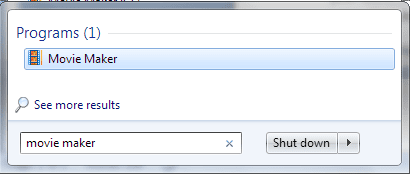
Vaihe 2: Käytössä Koti -välilehti, napsauta Lisää musiikkia (toinen osa vasemmalta) ja napsauta vaihtoehtoa Lisää musiikkia vaihtoehto alla Lisää musiikkia PC: ltä.
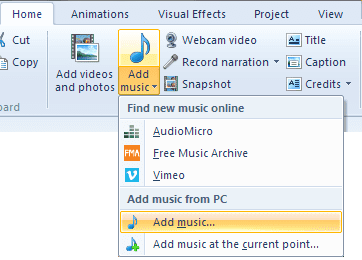
Vaihe 3: Sinut ohjataan valitsemaan tiedosto tietokoneeltasi Lisää musiikkia ikkuna. Muuta tämän ikkunan oikeassa alakulmassa oleva tiedostotyypin valintavaihtoehto Kaikki tiedostot.
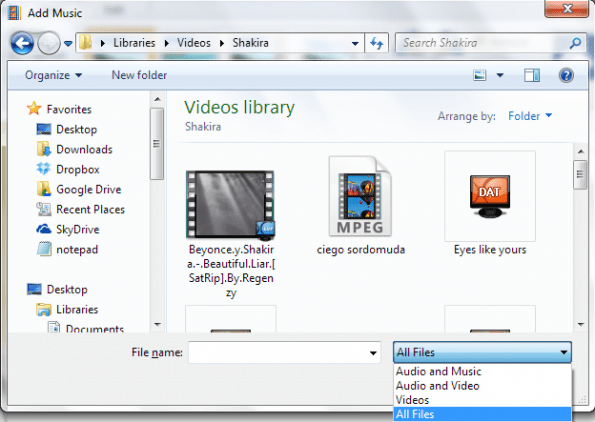
Vaihe 4: Ilman tätä muutosta et voi valita videotiedostoja musiikin lisäämistä varten. Siirry nyt hakemistoon, johon tiedostosi on tallennettu. Valitse tiedosto ja napsauta Avata.
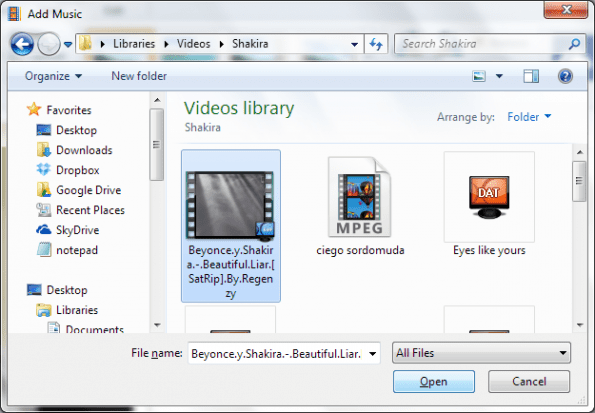
merkintä: Varmista, että valitsemasi tiedoston muoto on tuettu ja että Windows Media Player voi toistaa sen. Jos ei, poimiminen videolähteestä epäonnistuu. Monia suosittuja tiedostotyyppejä, kuten wmv, avi, flv, mkv, mov, m4v ja vob, tuetaan. Haluat ehkä ajaa kokeen muille tai harkita muunnostekniikat.
Vaihe 5: Äänen tuonti voi kestää jonkin aikaa tiedoston ja projektin koon mukaan. Kärsivällisyyden lisäksi ei ole vaihetta 5. 😛
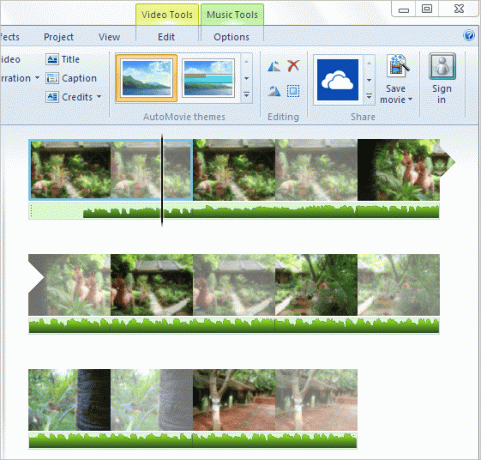
Kun se on tehty, kaikki Musiikkityökalut vaihtoehtoja avautuisi. Voit nyt jatkaa luovaa työtäsi ja tehdä siitä mielenkiintoisempaa.
Johtopäätös
Toivottavasti tämä helpottaa äänen lisäämistä elokuvaprojektiin suoraan videolähteestä. Olen kokeillut monta kertaa ja toimii täysin moitteettomasti. Jaa kokemuksesi tästä. Ja jaa myös temppuja, jotka saatat tietää. Siitä voi olla todella apua meille ja lukijoillemme.
Varoitus: Jos aiot käyttää videota kaupallisiin tarkoituksiin, varmista, ettei se loukkaa tekijänoikeuksia, ja lisää ääni vain, jos lisenssi sallii sen.
Päivitetty viimeksi 03.2.2022
Yllä oleva artikkeli saattaa sisältää kumppanilinkkejä, jotka auttavat tukemaan Guiding Techiä. Se ei kuitenkaan vaikuta toimitukselliseen eheyteemme. Sisältö pysyy puolueettomana ja autenttisena.
TIESITKÖ
Audacity, ilmainen digitaalinen äänieditori, julkaistiin 28. toukokuuta 2000.



